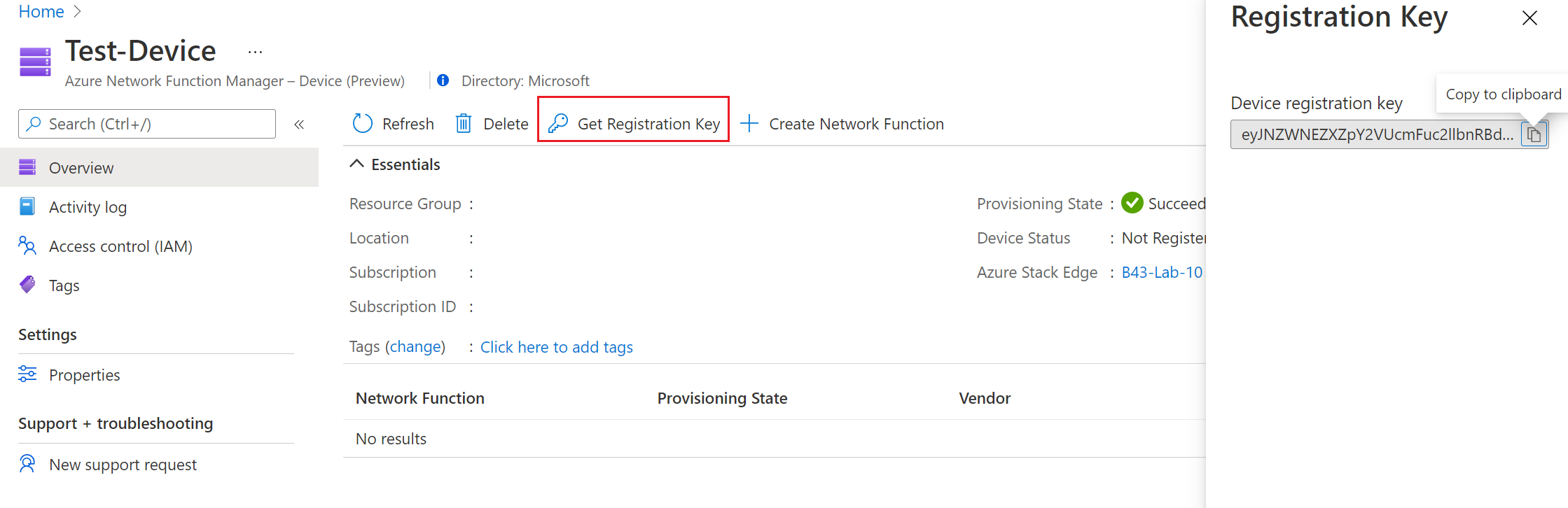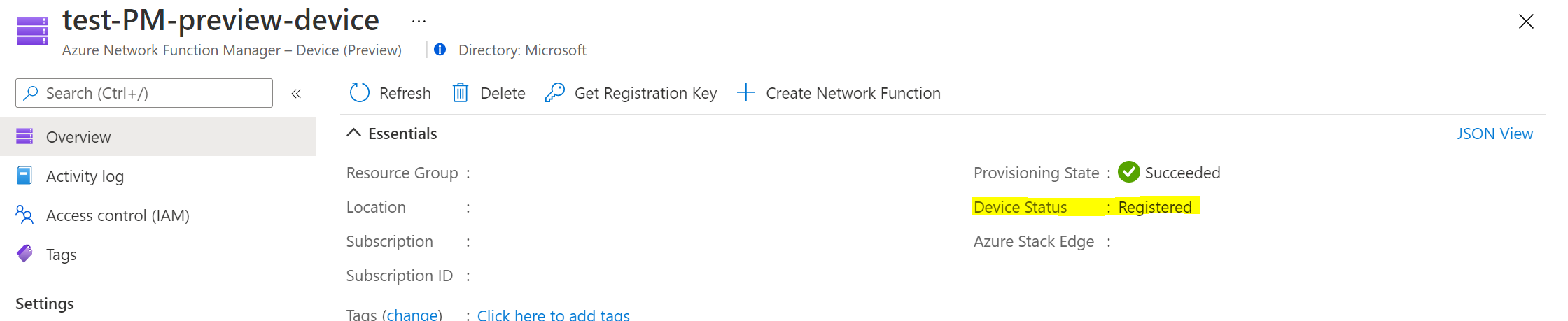Snabbstart: Skapa en enhetsresurs för Network Function Manager
I den här snabbstarten skapar du en enhetsresurs för Azure Network Function Manager (NFM). Nätverksfunktionshanterarens enhetsresurs är länkad till Azure Stack Edge-resursen. Enhetsresursen sammanställer alla nätverksfunktioner som distribueras på Azure Stack Edge-enheten och tillhandahåller vanliga tjänster för distribution, övervakning, felsökning och konsekventa hanteringsåtgärder för alla nätverksfunktioner som distribueras på Azure Stack Edge. Du måste skapa nätverksfunktionshanterarens enhetsresurs innan du kan distribuera nätverksfunktioner till Azure Stack Edge-enheten.
Förutsättningar
Kontrollera följande krav:
- Kontrollera att du har ett Azure-konto med en aktiv prenumeration. Om du behöver ett konto skapar du ett konto kostnadsfritt.
- Du har uppfyllt alla krav som anges i artikeln Krav och krav .
- Du har tilldelats rätt behörigheter. Mer information finns i Registrering och behörigheter för resursprovidern.
- Granska avsnittet Regionstillgänglighet innan du skapar en enhetsresurs.
- Kontrollera att du kan fjärransluta från en Windows-klient till Azure Stack Edge Pro GPU-enheten via PowerShell. Mer information finns i Ansluta till PowerShell-gränssnittet.
Skapa en enhetsresurs
Om du har en befintlig Azure Network Function Manager-enhetsresurs behöver du inte skapa en. Hoppa över det här avsnittet och gå till avsnittet med registreringsnyckeln .
Använd följande steg för att skapa en enhetsresurs .
Logga in på Azure Portal med dina Microsoft Azure-autentiseringsuppgifter.
På fliken Grundläggande konfigurerar du Projektinformation och Instansinformation med enhetsinställningarna.
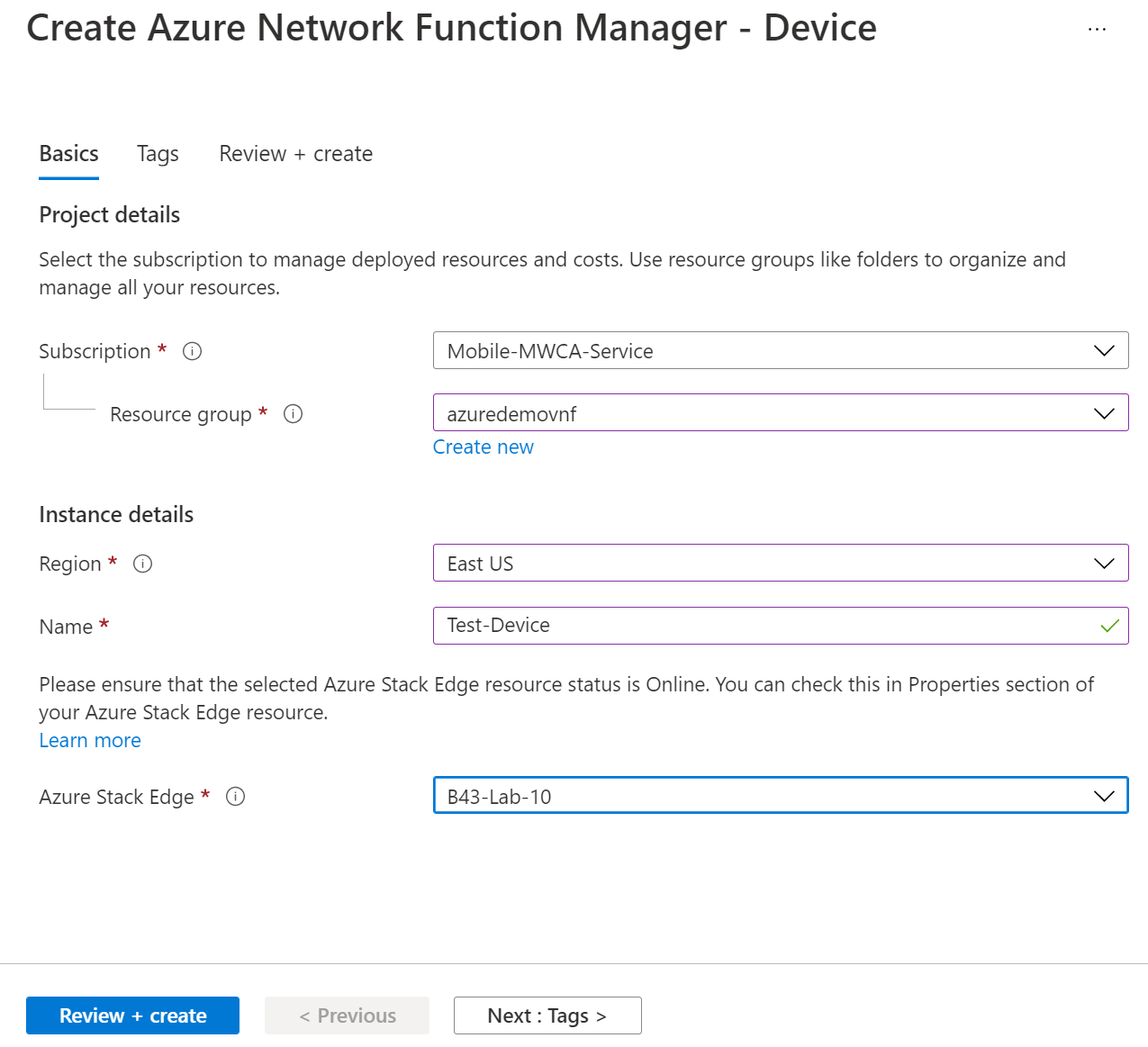
När du fyller i fälten visas en grön bockmarkering när tecken som du lägger till verifieras. Vissa detaljer fylls i automatiskt, medan andra är anpassningsbara fält:
- Prenumeration: Kontrollera att prenumerationen i listan är korrekt. Du kan ändra prenumerationer i listrutan.
- Resursgrupp: Välj en befintlig resursgrupp eller klicka på Skapa ny för att skapa en ny.
- Regionen: Välj platsen för enheten. Detta måste vara en region som stöds. Mer information finns i Regionstillgänglighet.
- Namn: Ange namnet på enheten.
- Azure Stack Edge: Välj den Azure Stack Edge-resurs som du vill registrera som enhet för Azure Network Function Manager. ASE-resursen måste vara i onlinestatus för att en enhetsresurs ska kunna skapas. Du kan kontrollera status för din ASE-resurs genom att gå till avsnittet Egenskaper på resurssidan för Azure Stack Edge.
Välj Granska + skapa för att verifiera enhetsinställningarna.
När alla inställningar har verifierats väljer du Skapa.
Anteckning
Nätverksfunktionshanterarens enhetsresurs kan bara länkas till en Azure Stack Edge-resurs. Du måste skapa en separat NFM-enhetsresurs för varje Azure Stack Edge-resurs.
Hämta registreringsnyckeln
När enheten har etablerats navigerar du till resursgruppen där enhetsresursen har distribuerats.
Klicka på enhetsresursen . Hämta registreringsnyckeln genom att klicka på Hämta registreringsnyckel. Se till att du har rätt behörigheter för att generera en registreringsnyckel. Mer information finns i artikeln om registrering och behörigheter för resursprovidern .
Anteckna enhetsregistreringsnyckeln, som kommer att användas i nästa steg.
Viktigt
Registreringsnyckeln upphör att gälla 24 timmar efter att den har genererats. Om din registreringsnyckel inte längre är aktiv kan du generera en ny registreringsnyckel genom att upprepa stegen i det här avsnittet.
Registrera enheten
Följ de här stegen för att registrera enhetsresursen med Azure Stack Edge.
Om du vill registrera enheten med registreringsnyckeln som hämtades i föregående steg ansluter du till Azure Stack Edge-enheten via Windows PowerShell.
När du har en PowerShell-anslutning (minishell) till installationen anger du följande kommando med enhetsregistreringsnyckeln som du hämtade från föregående steg som parameter:
Invoke-MecRegister <device-registration-key>Kontrollera att enhetsresursen har Enhetsstatus = registrerad.